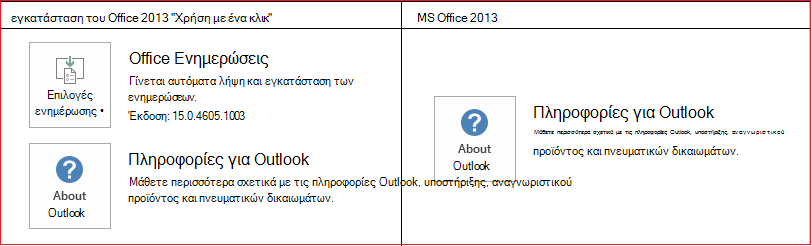Εάν κατά την επιδιόρθωση του Microsoft 365 εμφανιστεί κάποιο σφάλμα, δείτε ορισμένες ενέργειες που μπορείτε να δοκιμάσετε για να επιλύσετε το πρόβλημα. Οι πιο κοινές λύσεις περιγράφονται πρώτες, επομένως δοκιμάστε τις με τη σειρά.
Επιδιόρθωση του Office από τον Πίνακα Ελέγχου
Τα βήματα για να αποκτήσετε πρόσβαση στο εργαλείο επιδιόρθωσης ποικίλλουν ανάλογα με το λειτουργικό σας σύστημα. Επιλέξτε το λειτουργικό σας σύστημα από τις παρακάτω επιλογές.
-
Κάντε δεξί κλικ στο κουμπί Έναρξη
-
Επιλέξτε το προϊόν του Microsoft Office που θέλετε να επιδιορθώσετε και επιλέξτε Τροποποίηση. Εάν δεν βλέπετε επιλογές, επιλέξτε τις τρεις τελείες στη δεξιά πλευρά.
Σημείωση: Με αυτήν την ενέργεια θα επιδιορθωθεί ολόκληρη η οικογένεια προγραμμάτων του Office, ακόμα και αν θέλετε να επιδιορθώσετε μόνο μία εφαρμογή, όπως το Word ή το Excel. Εάν έχετε εγκαταστήσει μια μεμονωμένη εφαρμογή, αναζητήστε αυτή την εφαρμογή με βάση το όνομα.
-
Ανάλογα με το εάν το αντίγραφο του Office που διαθέτετε είναι "Χρήση με ένα κλικ" ή εγκατάσταση που βασίζεται σε MSI, θα δείτε τις ακόλουθες επιλογές για να συνεχίσετε με την επιδιόρθωση. Ακολουθήστε τα βήματα για τον τύπο εγκατάστασης που διαθέτετε.
Χρήση με ένα κλικ
Στο παράθυρο Με ποιον τρόπο θα θέλατε να επιδιορθώσετε τα προγράμματα του Office, επιλέξτε Επιδιόρθωση μέσω Internet> Επιδιόρθωση, για να βεβαιωθείτε ότι θα διορθωθούν όλα τα προβλήματα. (Η πιο γρήγορη επιλογή Γρήγορη επιδιόρθωση είναι επίσης διαθέσιμη, αλλά εντοπίζει και αντικαθιστά μόνο τα κατεστραμμένα αρχεία.)
Μέσω MSΙ
Στο παράθυρο διαλόγου Αλλαγή της εγκατάστασης, επιλέξτε Επιδιόρθωση και, στη συνέχεια, κάντε κλικ στην επιλογή Συνέχεια.
-
Ακολουθήστε τις οδηγίες στην οθόνη για να ολοκληρώσετε την επιδιόρθωση.
-
Κάντε δεξιό κλικ στο κουμπί Έναρξη
-
Από την προβολή Κατηγορία, στην ενότητα Προγράμματα, επιλέξτε Κατάργηση εγκατάστασης ενός προγράμματος.
-
Κάντε δεξιό κλικ στο προϊόν του Microsoft Office που θέλετε να επιδιορθώσετε και από το αναπτυσσόμενο μενού επιλέξτε Αλλαγή.
Σημείωση: Εάν έχετε μια οικογένεια προγραμμάτων όπως το Microsoft 365 για Οικογένειες, το Office 2016 Έκδοση για οικιακή χρήση και μαθητές, ή το Office 2013 Έκδοση για οικιακή χρήση και μαθητές, αναζητήστε το όνομα της οικογένειας προγραμμάτων, ακόμα και αν θέλετε απλά να επιδιορθώσετε μια συγκεκριμένη εφαρμογή, όπως το Word ή το Excel. Εάν έχετε μια μεμονωμένη εφαρμογή όπως το Word ή το Excel, αναζητήστε το όνομα της εφαρμογής.
-
Ανάλογα με το εάν το αντίγραφο του Office είναι έκδοση "Χρήση με ένα κλικ" ή εγκατάσταση που βασίζεται σε MSI, κάντε τα εξής για τον τύπο εγκατάστασης του Office που διαθέτετε:
Εγκατάσταση τύπου "Χρήση με ένα κλικ":
Στην οθόνη Με ποιον τρόπο θα θέλατε να επιδιορθώσετε τα προγράμματα του Office, επιλέξτε Επιδιόρθωση μέσω Internet, για να είστε σίγουροι ότι θα διορθωθούν όλα τα προβλήματα και μετά, επιλέξτε Επιδιόρθωση. (Η πιο γρήγορη επιλογή Γρήγορη επιδιόρθωση είναι επίσης διαθέσιμη, αλλά εντοπίζει και αντικαθιστά μόνο τα κατεστραμμένα αρχεία.)
Εγκατάσταση που βασίζεται σε MSI:
Στο παράθυρο διαλόγου Αλλαγή της εγκατάστασης, επιλέξτε Επιδιόρθωση και, στη συνέχεια, κάντε κλικ στην επιλογή Συνέχεια.
-
Ακολουθήστε τις υπόλοιπες οδηγίες στην οθόνη για να ολοκληρώσετε την επιδιόρθωση.
-
Κάντε κλικ στο κουμπί Έναρξη
-
Από την προβολή Κατηγορία, στην ενότητα Προγράμματα, επιλέξτε Κατάργηση εγκατάστασης ενός προγράμματος.
-
Κάντε κλικ στο προϊόν του Office που θέλετε να επιδιορθώσετε και, στη συνέχεια, κάντε κλικ στην επιλογή Αλλαγή.
Σημείωση: Εάν έχετε μια οικογένεια προγραμμάτων όπως το Microsoft 365 για Οικογένειες, το Office 2016 Έκδοση για οικιακή χρήση και μαθητές, ή το Office 2013 Έκδοση για οικιακή χρήση και μαθητές, αναζητήστε το όνομα της οικογένειας προγραμμάτων, ακόμα και αν θέλετε απλά να επιδιορθώσετε μια συγκεκριμένη εφαρμογή, όπως το Word ή το Excel. Εάν έχετε μια μεμονωμένη εφαρμογή όπως το Word ή το Excel, αναζητήστε το όνομα της εφαρμογής.
-
Ανάλογα με το εάν το αντίγραφο του Office είναι έκδοση "Χρήση με ένα κλικ" ή εγκατάσταση που βασίζεται σε MSI, κάντε τα εξής για τον τύπο εγκατάστασης του Office που διαθέτετε:
Εγκατάσταση τύπου "Χρήση με ένα κλικ":
Στην οθόνη Με ποιον τρόπο θα θέλατε να επιδιορθώσετε τα προγράμματα του Office, επιλέξτε Επιδιόρθωση μέσω Internet, για να είστε σίγουροι ότι θα διορθωθούν όλα τα προβλήματα και μετά, επιλέξτε Επιδιόρθωση. (Η πιο γρήγορη επιλογή Γρήγορη επιδιόρθωση είναι επίσης διαθέσιμη, αλλά εντοπίζει και αντικαθιστά μόνο τα κατεστραμμένα αρχεία.)
Εγκατάσταση που βασίζεται σε MSI:
Στο παράθυρο διαλόγου Αλλαγή της εγκατάστασης, επιλέξτε Επιδιόρθωση και, στη συνέχεια, κάντε κλικ στην επιλογή Συνέχεια.
-
Ακολουθήστε τις υπόλοιπες οδηγίες στην οθόνη για να ολοκληρώσετε την επιδιόρθωση.
Η εκτέλεση επιδιόρθωσης δεν είχε αποτέλεσμα. Τι γίνεται στη συνέχεια;
Χρησιμοποιήστε αυτό το εργαλείο εύκολης διόρθωσης για να καταργήσετε εντελώς την εγκατάσταση του Microsoft 365.
Χρησιμοποιήστε το πρόγραμμα αντιμετώπισης προβλημάτων κατάργησης εγκατάστασης για να καταργήσετε την εγκατάσταση των Microsoft 365, Office 2021Office 2019 ή του Office 2016 από τον υπολογιστή Windows σας.
-
Επιλέξτε το παρακάτω κουμπί για να ξεκινήσετε το πρόγραμμα αντιμετώπισης προβλημάτων κατάργησης εγκατάστασης.
-
Κάντε κλικ στο κουμπί Άνοιγμα εάν εμφανιστεί ένα αναδυόμενο παράθυρο που υποδεικνύει ότι Η παρούσα τοποθεσία προσπαθεί να ανοίξει τη δυνατότητα Λήψη βοήθειας.
-
Ακολουθήστε τις οδηγίες στις υπόλοιπες οθόνες και, όταν σας ζητηθεί, επανεκκινήστε τον υπολογιστή σας.
-
Επιλέξτε τα βήματα για την έκδοση του Office που θέλετε να εγκαταστήσετε ή να επανεγκαταστήσετε.
Microsoft 365 | Office 2024 | Office 2021 | Office 2019 | Office 2016
Σημαντικό:
-
Το πρόγραμμα αντιμετώπισης προβλημάτων κατάργησης εγκατάστασης δεν είναι δυνατό να καταργήσει την εγκατάσταση Office 2024αυτήν τη στιγμή.
-
Εκτελέστε το πρόγραμμα αντιμετώπισης προβλημάτων στον ίδιο υπολογιστή Windows με το προϊόν Microsoft 365 ή το Office που θέλετε να καταργήσετε.
-
Πρέπει να βρίσκεστε σε Windows 10 ή μεταγενέστερη έκδοση για να εκτελέσετε το πρόγραμμα αντιμετώπισης προβλημάτων.
Συμβουλή: Εάν το πρόγραμμα αντιμετώπισης προβλημάτων κατάργησης εγκατάστασης του Microsoft 365 δεν καταργήσει πλήρως την εγκατάσταση του Microsoft 365 ή του Office από τον υπολογιστή σας, μπορείτε να προσπαθήσετε να καταργήσετε την εγκατάσταση του Office με μη αυτόματο τρόπο.
Κάντε κλικ, για να μάθετε εάν η εγκατάσταση του Office είναι τύπου "Χρήση με ένα κλικ" ή βασίζεται σε MSI.
-
Ανοίξτε μια εφαρμογή του Office, όπως το Outlook ή το Word.
-
Επιλέξτε διαδοχικά Αρχείο > Λογαριασμός ή Λογαριασμός του Office.
-
Εάν υπάρχει το στοιχείο "Επιλογές ενημέρωσης", έχετε μια εγκατάσταση "Χρήση με ένα κλικ". Εάν δεν βλέπετε το στοιχείο "Επιλογές ενημέρωσης", έχετε μια εγκατάσταση που βασίζεται σε MSI.